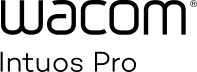Primeros pasos con Wacom Intuos Pro
Wacom Intuos Pro te ofrece el control creativo más natural hasta la fecha.Combinada con el ultrasensible lápiz Wacom Pro Pen 2, nuestra elegante tableta tiene un aspecto y una sensación formidables.
¿Te gusta empezar tus proyectos en papel? El accesorio Paper convierte automáticamente los bosquejos en papel a archivos digitales mientras dibujas. Justo lo que necesitas para tu próximo logro creativo.
How to install the Wacom driver on your Mac - Troubleshooting
Cómo emparejar Wacom Intuos Pro a tu computadora por Bluetooth®

Empareja tu Wacom Intuos Pro pequeño por Bluetooth®
Paso 1: abre la configuración de Bluetooth/preferencias en tu computadora.
Paso 2: oprime el botón redondo en tu Wacom Intuos Pro hasta que el led azul (cerca de dicho botón redondo) comience a parpadear.
Paso 3: en tu computadora, selecciona "Intuos Pro S" y luego "Emparejar".

Empareja tu Wacom Intuos Pro mediano o grande por Bluetooth®
Paso 1: asegúrate de que tu Wacom Intuos Pro está encendida, oprimiendo el botón de encendido en la parte lateral del dispositivo.
Paso 2: abre la configuración de Bluetooth/preferencias en tu computadora.
Paso 3: oprime el botón redondo en tu Wacom Intuos Pro hasta que el led azul (cerca del logotipo de Wacom) comience a parpadear.
Paso 4: en tu computadora, selecciona "Bluetooth Intuos Pro" y luego "Emparejar".
Wacom Intuos Pro a tu medida
Set up your Wacom Pro Pen 2
See how to customize the shortcut buttons and pressure levels on your Wacom Pro Pen 2.
Set ExpressKeys™
Customizable ExpressKeys™ provide quick and easy shortcuts for common tasks.
Customize with optional accessories
Personalize your Wacom Intuos Pro to your preference with Texture Sheets* and Pen Nibs.
*Sold separately for medium and large sizes only.
Nib replacement.
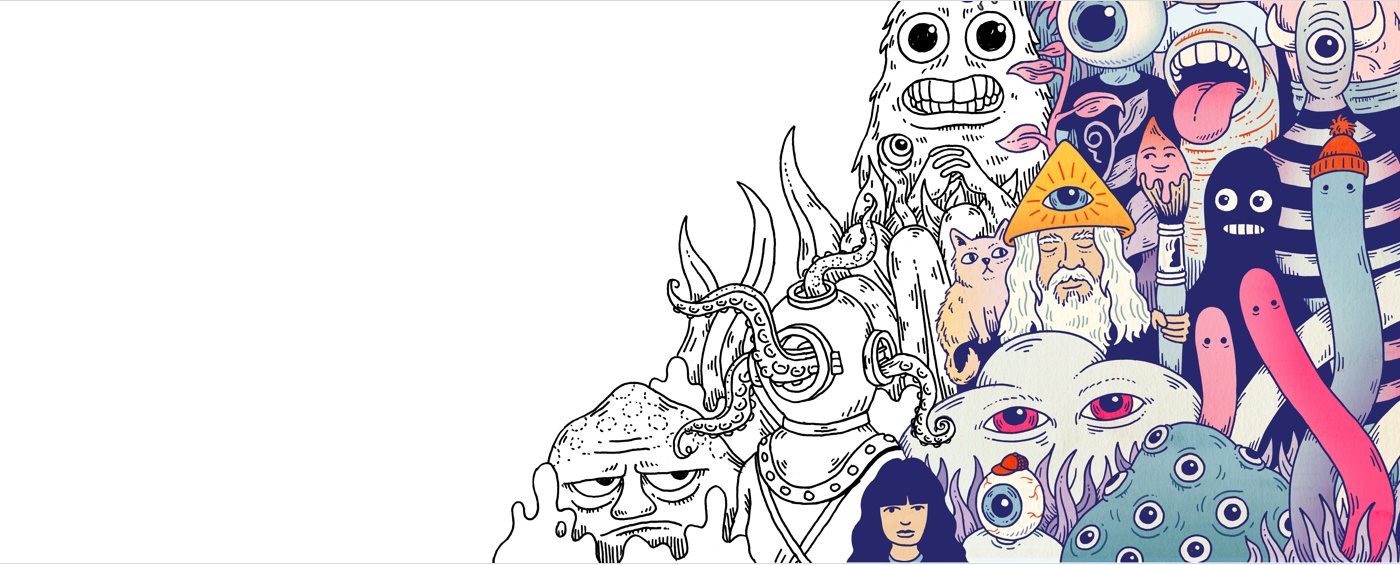
Crea tu cuenta Wacom ID
- Registra productos y canjea el software incluido.
- Sé el primero en conocer las fabulosas promociones de Wacom y otras novedades.
- Obtén tutoriales gratuitos de expertos creativos y mucho más.
Registra tu Wacom Intuos Pro
Si ya has instalado tu Wacom Intuos Pro, sigue estas instrucciones para registrar tu dispositivo.

Make sure your Wacom Intuos Pro is connected to your PC or Mac using the USB cable.

Open your Wacom Desktop Center. Select My Devices/Intuos Pro and click on the blue registration field.

Sign-in or create your Wacom ID.

Your Wacom Intuos Pro will be automatically recognized.

¿Tienes una Wacom Intuos Pro Paper Edition?*
Configura la aplicación Wacom Inkspace y descubre más cosas sobre cómo bosquejar en papel con tu Wacom Intuos Pro.
*Disponible solo para los tamaños mediano y grande.
Añade los extras en cualquier momento
Para personalizar aún más tu trabajo, Wacom Intuos Pro es compatible con una amplia gama de accesorios.
Recommendations and guidelines for cleaning your Wacom product
All Wacom products can be safely cleaned with 70 or 75 percent isopropyl alcohol (rubbing alcohol) when applied to a soft lint free cloth. Lightly wipe the moistened cloth on the hard, nonporous surfaces of your Wacom product, such as the display, or other exterior surfaces. Don't use bleach. Avoid getting moisture in any opening, and don't submerge your Wacom product in any cleaning agents. See below for additional tips or please contact your regional Wacom customer service team.
Accessories
Wacom Finetip Pen
Smoothly sketch the smallest details on paper with the Finetip Pen's 0.4 mm nib and black gel ink.
Wacom Ballpoint Pen
Sketch at speed with the Ballpoint Pen's 1.0mm nib and long-lasting black oil ink.
Wacom Ballpoint BP 1.0 Refill (3-pack)
Wacom Ballpoint BP 1.0 Refill (3-pack)
Wacom Paper Clip
Unlock your Wacom Intuos Pro's paper-to-digital workflow capability by attaching the Paper Clip to hold up to ten sheets of paper to your tablet.
Wacom Soft Case Medium
Protect your Wacom Intuos Pro, Cintiq Pro or MobileStudio Pro with the durable, water-resistant Wacom Soft Case Medium.
Standard Pen Nibs - Wacom Pro Pen 2 , Wacom Pro Pen 3D (10 pack)
10 standard pen nibs for Wacom Pro Pen 2, and Wacom Pro Pen 3D.
Felt Pen Nibs - Wacom Pro Pen 2 , Wacom Pro Pen 3D (10 pack)
10 felt pen nibs for Wacom Pro Pen 2, and Wacom Pro Pen 3D.